Reklāma
Mēs dzīvojam pasaulē, kurā lielākā daļa no mums ir savienoti ar internetu visu diennakti. Chromebook datoru lietotāji atcerēsies, kad kritiķi izsmēja Google operētājsistēmu Chromebook datori nedarbojas bezsaistē? Mītu atmaskošanaViena no lielākajām kritikām, kas vērsta pret Google Chromebook datoriem, ir tā, ka tās ir tikai tiešsaistes ierīces — nav interneta, nav jēgas. Cik patiess ir šis apgalvojums? Lasīt vairāk jo ir “tikai tiešsaistē”, taču pēdējos gados lielākā daļa operētājsistēmu ir kļuvušas par vienu un to pašu modeli, tostarp Windows.
Mainīgie lietošanas modeļi var radīt problēmas. Vienmēr būs noteikti laiki, kad tīmekļa savienojums nebūs pieejams. Iespējams, jūs mēģināt paveikt kādu darbu laukā vai vēlaties spēlēt spēli garā braucienā ar automašīnu.
Šādos gadījumos jums ir jāatgriežas pie Windows 10 bezsaistes funkcijām un lietotnēm. Bet kurām lietotnēm un pakalpojumiem vajadzētu pievērsties, kad esat “atslēgts no tīkla”?
Šeit ir sešas Windows 10 bezsaistes lietotnes, kas nodrošinās gan produktīvu, gan izklaidi.
1. Kartes
Es jau iepriekš rakstīju par to, kāpēc es domāju Programma Windows Maps ir cienīgs konkurents Windows Maps vs. Google Maps: 7 Windows funkcijas darbojas labākIr pienācis laiks Windows 10 lietotnei Maps izkļūt no Google ēnas. Mēs parādīsim jums septiņus trikus, kas ļaus jums izmantot šo lielisko lietotni. Lasīt vairāk uz Google Maps: tajā ir daudz funkciju, kas daudzos gadījumos pārspēj Google produktu.
Viena iezīme, ko viņi abi piedāvā, ir iespēja to darīt lejupielādēt un apskatīt kartes bezsaistē 6 nenovērtētas Windows 10 funkcijas, kas jums jāizmēģinaWindows 10 ir atšķirīgs un pastāvīgi mainās. Jūs nekad nepabeigsit jaunu funkciju un rīku izpēti. Šis raksts palīdzēs jums atklāt trikus, kurus, iespējams, līdz šim esat palaidis garām. Lasīt vairāk . Protams, jūs, visticamāk, izmantosit Google Maps, ja izmantojat mobilo tālruni, taču, ja izmantojat Surface planšetdatoru vai klēpjdatoru, Windows lietotne ir labāka.
Kartes lejupielāde skatīšanai bezsaistē ir vienkārša. Noklikšķiniet uz trim horizontālajiem punktiem ekrāna augšējā labajā stūrī un atlasiet Iestatījumi.

Tālāk noklikšķiniet uz Izvēlieties Maps iekš Bezsaistes kartes izvēlnes sadaļa. Jūs tiksit automātiski novirzīts uz visas sistēmas lietotni Iestatījumi.

Jaunajā logā izvēlieties Lejupielādēt Maps. Lietotne parādīs kontinentu sarakstu. Noklikšķiniet uz izvēlētā kontinenta, un jūs redzēsit tajā esošās valstis. Atkarībā no valsts lieluma lietotne var parādīt vēl vienu štatu vai pilsētu sarakstu. Noklikšķiniet uz kartes, lai to lejupielādētu.

Pieņemot, ka iestatījums ir iespējots (Iestatījumi > Programmas > Bezsaistes kartes > Automātiski atjaunināt kartes), jūsu bezsaistes kartes tiks automātiski atjauninātas ar visām izmaiņām.

Lejupielādēt — Kartes
2. OneDrive faili
Nekas nav satraucošāks par nespēju piekļūt mākoņa saturam, kad tas visvairāk nepieciešams. Par laimi, ja veltīsit dažas minūtes OneDrive konfigurēšanai operētājsistēmā Windows 10, jūs nekad vairs nesastapsies ar šo problēmu.
Pieņemot, ka OneDrive jau darbojas, uzdevumjoslā atrodiet programmas ikonu, ar peles labo pogu noklikšķiniet uz tās un atlasiet Iestatījumi.
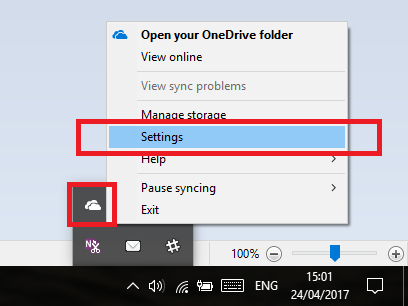
Jaunajā iestatījumu logā izvēlieties Konts cilni un pēc tam noklikšķiniet uz Izvēlieties Mapes.
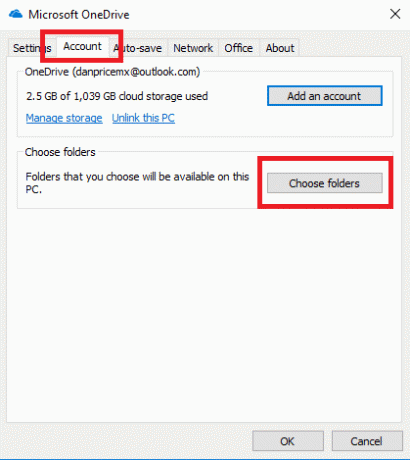
Programma parādīs visu jūsu OneDrive kontā esošo failu un mapju sarakstu. Vienkārši atzīmējiet izvēles rūtiņas blakus failiem, kuriem vēlaties piekļūt bezsaistē.

Brīdiniet: ja pakalpojumā OneDrive ir daudz satura, visu failu sinhronizēšana var aizņemt vērtīgo lokālo krātuves vietu. Tāpēc saprātīga pieeja ir izveidot OneDrive failu ar nosaukumu “Bezsaistes dokumenti” un saglabāt tajā visu, kas varētu būt nepieciešams, kad atrodaties prom no savienojuma.
Lejupielādēt — OneDrive
3. Windows 10 veikala saturs
Ja spēlējat daudz spēļu, izmantojot Steam, varat padarīt tās pieejamas bezsaistē, dodoties uz Steam > Pāriet bezsaistē. Noteikti dariet to, pirms zaudējat savienojumu.

Bet vai zinājāt, ka varat spēlēt spēles (un citus multivides līdzekļus), kuras esat lejupielādējis no Windows veikala, kad neesat tiešsaistē?
Lai iespējotu funkciju, atveriet Veikals lietotni, noklikšķiniet uz sava profila attēla un pēc tam Iestatījumi.

Ritiniet uz leju līdz Bezsaistes ierīces un pabīdiet slēdzi zem Padariet šo par vienu datoru, ko izmantoju, lai palaistu dažas lietotnes un spēles, kurām ir ierobežotas licences, pat ja esmu bezsaistē.
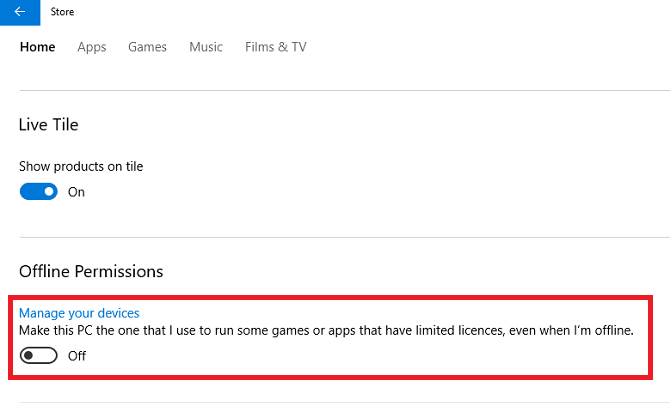
Diemžēl šai funkcijai ir daži brīdinājumi. Pirmkārt, tikai viena no jūsu Windows 10 ierīcēm var spēlēt spēles un multividi bezsaistē. Ja jums ir Windows Phone, klēpjdators un Surface planšetdators, jums būs jāpieņem daži sarežģīti lēmumi.
Otrkārt, norādīto ierīci varat mainīt tikai trīs reizes gadā. Tādējādi, ja vēlaties nepārtraukti sadalīt un mainīt norādīto ierīci starp tālruni un planšetdatoru, jums nepaveicās.
4. Ziņu plūsma
Neskatoties uz to, ko jūs varētu lasīt noteiktās vietnēs, RSS lasītāji joprojām tiek plaši izmantoti un veido svarīgu daļu no daudzu cilvēku produktivitātes darbplūsmas.
Viens no nenovērtētākajiem RSS lasītājiem Windows veikalā ir Newsflow. Atšķirībā no plaši izmantotā NextGen lasītāja, lai piekļūtu plūsmām, nav nepieciešams trešās puses konts (NextGen nepieciešams Feedly konts).

Lai raksti būtu pieejami bezsaistē, jums nav jādara nekas īpašs; izstrādātāji ir iekļāvuši šo funkciju lietotnē. Tomēr joprojām ir vērts doties uz to Iestatījumi > Sinhronizēt ziņas lietojumprogrammas startā lai vienmēr skatītos jaunākos rakstus.
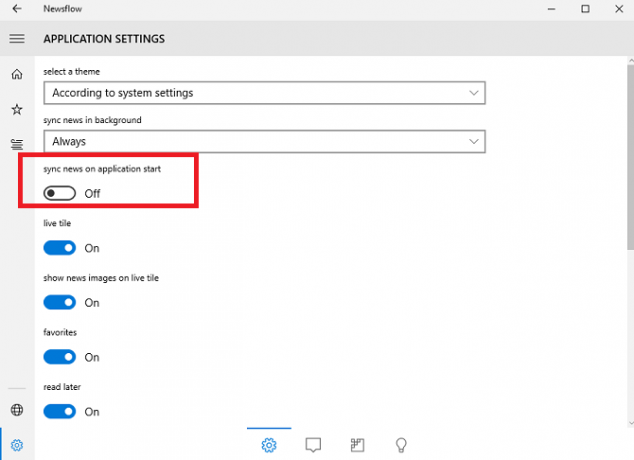
Lejupielādēt — Ziņu plūsma
5. Netflix
Nebūs pārsteigums, ja uzzināsiet, ka Netflix ir jūsu labākā iespēja, ja vēlaties saglabājiet TV pārraides un filmas savā ierīcē Tagad varat lejupielādēt Netflix šovus, lai skatītos bezsaistēNetflix tagad ļauj lietotājiem lejupielādēt saturu no sava kataloga, lai skatītos bezsaistē. Tas nozīmē, ka varat baudīt Netflix pat tad, ja nevarat atrast pienācīgu interneta savienojumu! Lasīt vairāk lai jūs varētu tās skatīties bezsaistē. Tas ne vienmēr ir bijis — tikai uzņēmums ieviesa šo funkciju operētājsistēmā Windows Tagad varat lejupielādēt Netflix saturu operētājsistēmā Windows 10Netflix abonenti tagad var lejupielādēt saturu, lai skatītos bezsaistē operētājsistēmā Windows 10. Tas nozīmē, ka beidzot ir iemesls instalēt Windows 10 Netflix lietotni, nevis apmeklēt vietni. Lasīt vairāk 2017. gada pavasarī.
Acīmredzot, lai varētu lejupielādēt saturu, jums ir nepieciešams gan Netflix konts, gan ierīcē instalēta lietotne.
Ja jums ir abas šīs lietas, aktivizējiet lietotni un dodieties uz Izvēlne > Pieejams lejupielādei.

Lai lejupielādētu sēriju, noklikšķiniet uz parāda sīktēla un meklējiet lejupielādes ikonu. Kad noklikšķināsit uz ikonas, tiks sākta sērijas lejupielāde.

Varat pārraudzīt lejupielāžu norisi, dodoties uz Izvēlne > Manas lejupielādes.
Lejupielādēt — Netflix
6. Spotify
Līdzās Netflix otrs pasaulē populārākais straumēšanas pakalpojums neapšaubāmi ir Spotify. Tāpat kā Netflix, tas ļauj saglabāt saturu, lai to varētu baudīt bezsaistē.
Datorā būs jāinstalē Spotify darbvirsmas lietotne — šī funkcija nav pieejama, izmantojot daudz kritizēts jaunais tīmekļa atskaņotājs Viss nav kārtībā ar jauno Spotify Web PlayerVai zinājāt, ka Spotify tagad ir pārveidojis savu Web Player? Mēs sakām "upgrade", bet tas vairāk šķiet kā pazemināšana. Lūk, kāpēc. Lasīt vairāk .
Rakstīšanas laikā atskaņošanas sarakstus varat saglabāt tikai klausīšanai bezsaistē. Jūs nevarat saglabāt albumus. Tādējādi, ja vēlaties kādu albumu baudīt bezsaistē, vispirms ir jākopē visi ieraksti jaunā atskaņošanas sarakstā.
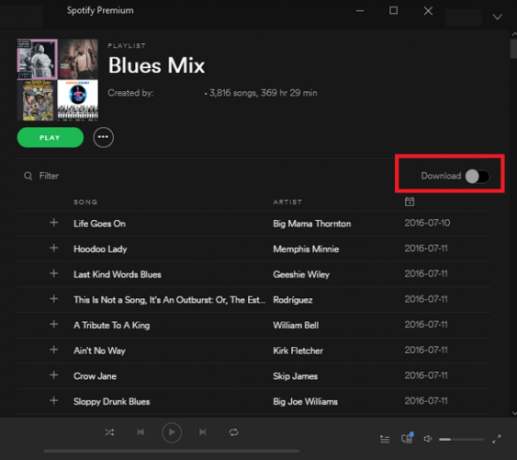
Kad esat gatavs, atrodiet Lejupielādēt pārslēgt ekrāna augšējā labajā stūrī. Kad to ieslēdzat, lietotne saglabās mūziku jūsu cietajā diskā.
Lai lejupielādētais saturs būtu pieejams, jums ir jāpieslēdzas tiešsaistē reizi trīsdesmit dienās, un šī funkcija ir pieejama tikai Premium abonentiem.
Lejupielādēt — Spotify
Kādas ir jūsu iecienītākās bezsaistes lietotnes?
Es parādīju jums trīs vietējās Windows funkcijas un trīs trešo pušu lietotnes, kas palīdzēs jums strādāt un izklaidēties, kad neesat pieejams interneta pieslēgums.
Tagad ir jūsu kārta kopīgot izmantotās lietotnes un funkcijas. Kā saglabāt produktivitāti, atrodoties prom no tīmekļa? Kādas lietotnes jūs instalējat, lai nekļūtu garlaicīgi?
Kā vienmēr, zemāk esošajos komentāros varat dalīties ar saviem ieteikumiem un ieteikumiem.
Dens ir britu emigrants, kurš dzīvo Meksikā. Viņš ir MUO māsas vietnes Blocks Decoded vadošais redaktors. Vairākos laikos viņš ir bijis MUO sociālais redaktors, radošais redaktors un finanšu redaktors. Jūs varat atrast viņu katru gadu viesabonējam CES Lasvegasas izstāžu zālē (PR darbinieki, sazinieties!), un viņš veido daudzas aizkulišu vietnes…
